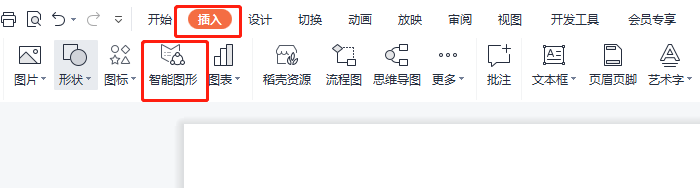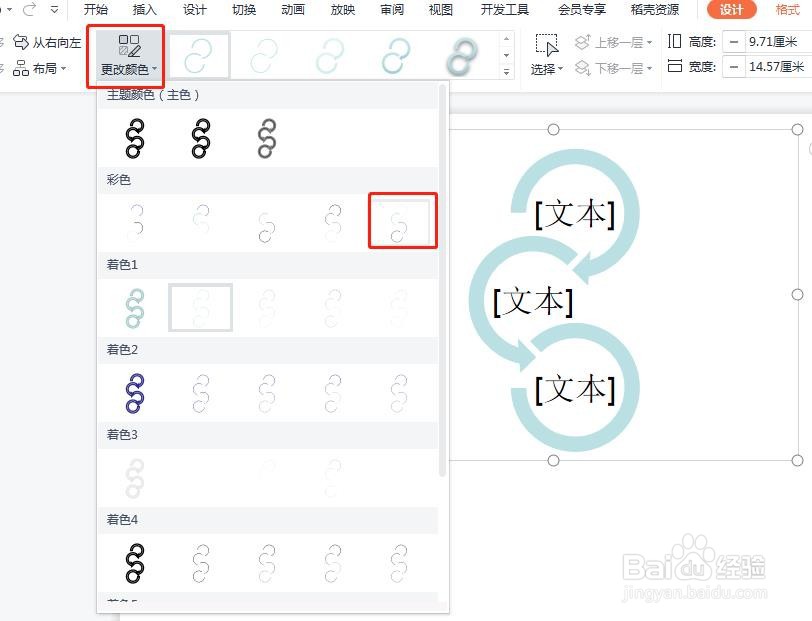PPT如何制作圆箭头流程图
1、打开需要操作的PPT软件,单击选择“插入”主选项卡。
2、在打开的插入菜单,单击选择“智能图形”设置选项。
3、在智能图形对话框,单击选择“流程”,选择分类中的“圆箭头流程图”。
4、选中流程图,单击设计,更改颜色下拉菜单中选择彩色。
5、最后在文本窗格中填写流程图的文字内容,设置完成。
声明:本网站引用、摘录或转载内容仅供网站访问者交流或参考,不代表本站立场,如存在版权或非法内容,请联系站长删除,联系邮箱:site.kefu@qq.com。
阅读量:78
阅读量:51
阅读量:56
阅读量:21
阅读量:37